Стрімінг став дуже популярним в останні роки, і багато людей починають запускати власні канали на таких платформах, як Twitch або YouTube. Однак їм часто не вистачає необхідного обладнання, особливо веб-камери. На щастя, ви можете використовувати камеру свого мобільного телефону як ефективну веб-камеру. У цьому посібнику я крок за кроком покажу вам, як використовувати камеру мобільного телефону за допомогою Streamlabs OBS.
Основні висновки
- Щоб підключити камеру, вам потрібно встановити додаток на свій мобільний телефон.
- Переконайтеся, що ваш мобільний телефон і ПК знаходяться в одній мережі Wi-Fi.
- Для використання камери мобільного телефону вам знадобляться додаткові драйвери на ПК.
- Прості налаштування допоможуть вам налаштувати камеру відповідно до ваших потреб.
- Streamlabs OBS дозволяє легко інтегрувати камеру мобільного телефону в якості веб-камери.
Крок 1: Завантажте необхідний додаток
Спочатку вам потрібно завантажити додаток "Iriun Webcam" на свій мобільний телефон. Ця програма доступна для користувачів Android і Apple. Оскільки я використовую емулятор мобільного телефону, я проілюструю процес для обох операційних систем.
Скористайтеся функцією пошуку в Play Store або App Store і введіть "Iriun Webcam". Тут ви можете вибрати програму і просто встановити її. Після завантаження відкрийте програму.
Крок 2: Переконайтеся, що ви перебуваєте в одній мережі Wi-Fi
При налаштуванні камери мобільного телефону в якості веб-камери важливо, щоб ваш мобільний телефон і комп'ютер були підключені до однієї мережі Wi-Fi. Це гарантує, що програма і комп'ютер зможуть правильно взаємодіяти один з одним.
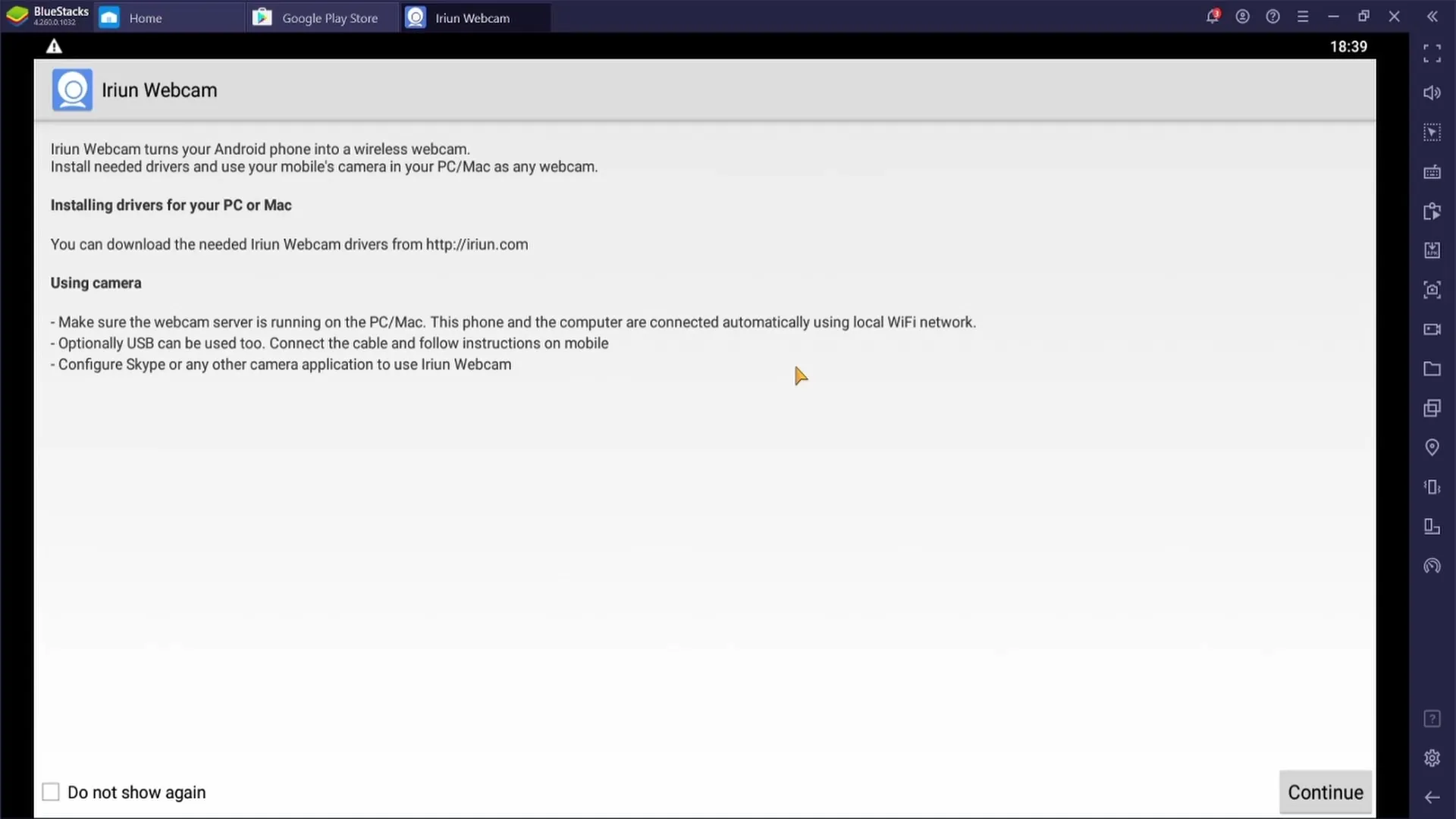
Крок 3: Завантажте драйвер для вашої веб-камери
Тепер настав час встановити драйвер для вашого мобільного телефону на комп'ютер. Для цього перейдіть на офіційний сайт Iriun. Залежно від вашої операційної системи (Windows, Mac або Ubuntu), вам потрібно буде завантажити відповідний драйвер. У цьому прикладі я завантажую драйвер для Windows.
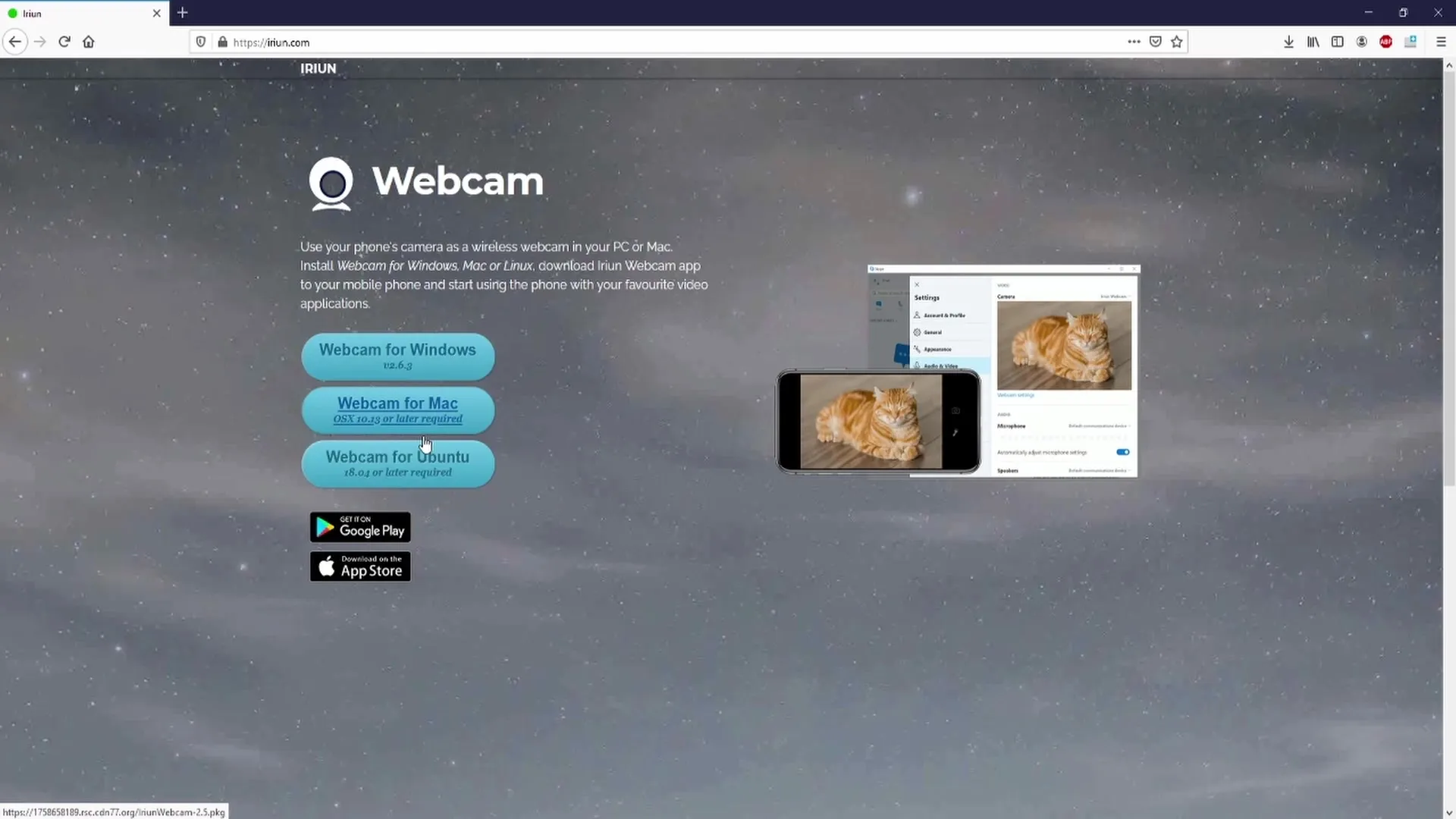
Після завершення завантаження прийміть умови ліцензії та дотримуйтесь інструкцій з встановлення. Якщо вас запитають про кількість камер, просто введіть "1", оскільки ви використовуєте лише мобільний телефон.
Крок 4: Відкрийте програму на своєму мобільному телефоні та підключіться
Тепер відкрийте додаток веб-камери Iriun на своєму мобільному телефоні. Внизу праворуч повинна з'явитися кнопка "Продовжити". Натисніть на неї, і якщо все зроблено правильно, ви побачите на своєму комп'ютері, що з'єднання встановлено.
Крок 5: Налаштуйте параметри камери
Після встановлення з'єднання ви можете налаштувати різні параметри в додатку на вашому мобільному телефоні. Ви можете перемикатися між передньою і задньою камерами, а також увімкнути або вимкнути автофокус.
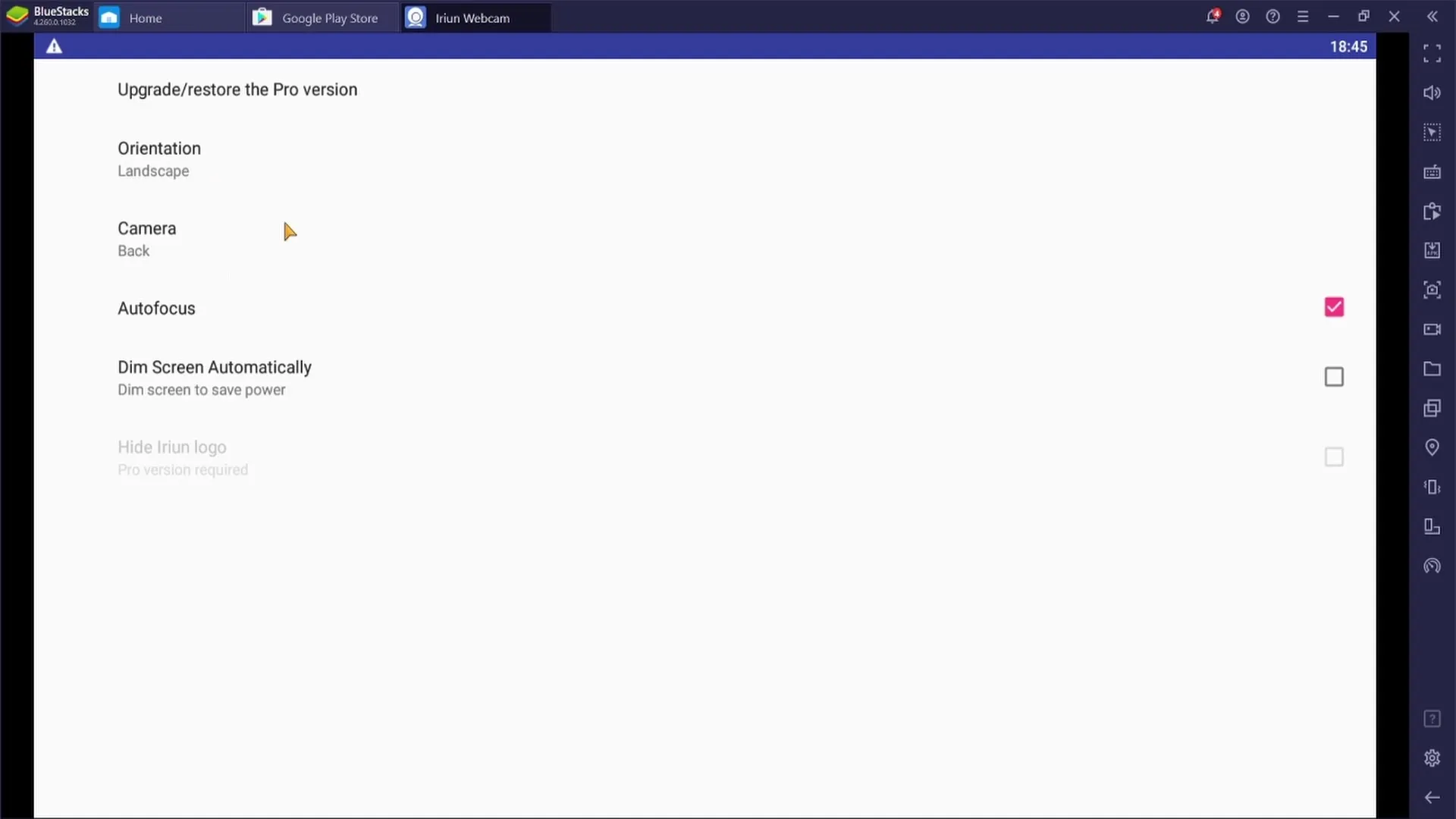
Для більшості програм рекомендується залишати автофокус увімкненим, щоб камера автоматично фокусувалася на об'єкті зйомки.
Крок 6: Інтеграція веб-камери в Streamlabs OBS
Тепер відкрийте Streamlabs OBS на своєму комп'ютері. Виберіть сцену, до якої ви хочете додати веб-камеру. Натисніть на "Джерела", а потім на знак "плюс", щоб додати нове джерело. Виберіть "Відео та пристрій запису".
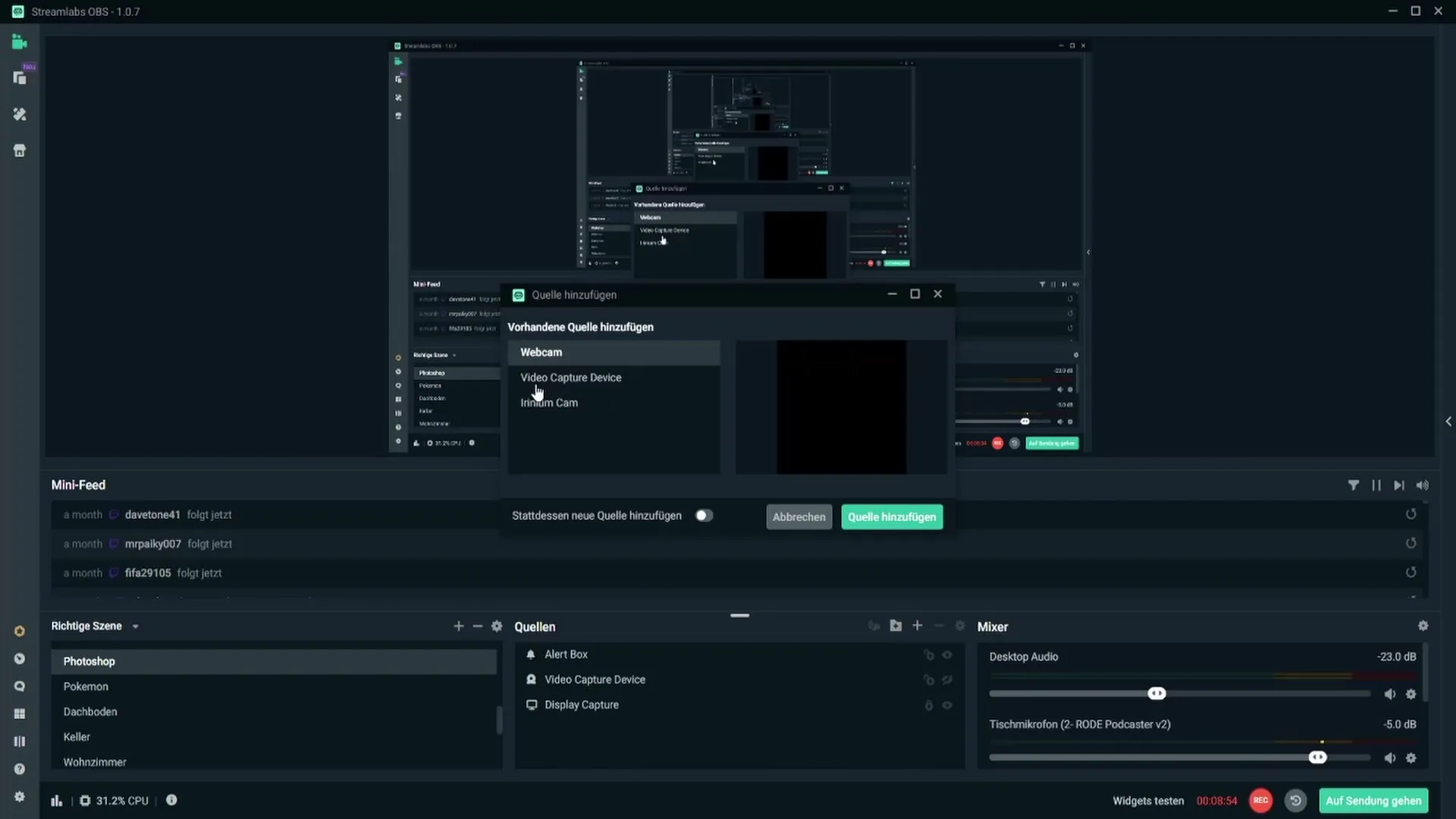
Якщо ви додаєте веб-камеру вперше, виберіть опцію "Додати нове джерело". Назвіть джерело, наприклад, "Iriun Webcam", щоб не загубити його.
Потім виберіть веб-камеру Iriun зі списку доступних пристроїв і залиште налаштування за замовчуванням без змін, якщо у вас немає особливих вимог.
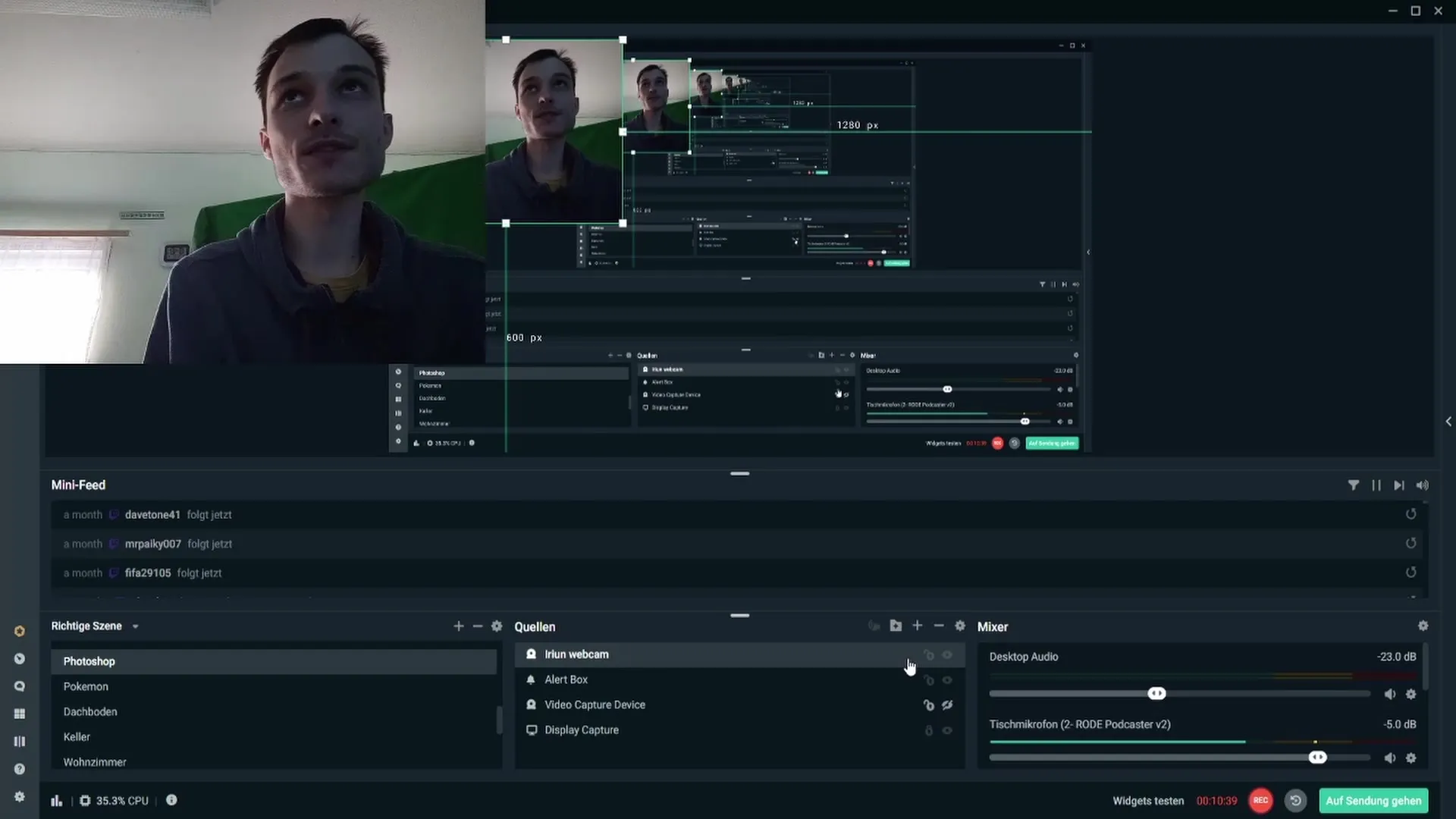
Завершіть процес, натиснувши "Готово". Тепер ви зможете побачити трансляцію з вебкамери і налаштувати її відповідним чином. Ви можете змінити розмір попереднього перегляду веб-камери, просто перетягнувши її в потрібне положення або трансформувати, утримуючи клавішу Shift.
Підсумок
Використання камери мобільного телефону в якості веб-камери є економічно ефективним і практичним рішенням для платформ потокового мовлення. Після невеликої підготовки, правильного завантаження і декількох налаштувань ви будете готові розпочати свою стрімінгову пригоду. Використовуйте ці знання, щоб покращити свій канал і зробити його більш професійним.
Найпоширеніші запитання
Як переконатися, що мій мобільний телефон і комп'ютер підключені до однієї мережі Wi-Fi?Перевірте налаштування Wi-Fi на вашому мобільному телефоні та комп'ютері. Вони повинні бути підключені до однієї мережі.
Які програми мені потрібні?Вам потрібна програма "Iriun Webcam" на вашому мобільному телефоні та відповідний драйвер на вашому комп'ютері.
Чи можу я використовувати камеру мобільного телефону в Streamlabs OBS?Так, після того, як ви встановили додаток і драйвер та встановили з'єднання, ви можете інтегрувати камеру мобільного телефону як веб-камеру в Streamlabs OBS.
Як я можу налаштувати параметри камери? Параметриможна налаштувати в додатку веб-камери Iriun на вашому мобільному телефоні, наприклад, перемикання між передньою і задньою камерою або активація автофокусу.
Чи працює це на пристроях Android та Apple?Так, додаток для веб-камери Iriun доступний для обох операційних систем.


